Kako promijeniti računalo na ukrajinski jezik. Kako dodati ili ukloniti jezik u sustavu Windows XP, omogućiti pravopis zdesna nalijevo i hijeroglife
Ako imate instaliranu verziju Microsoft Windows 7, zatim da biste dodali jezik u jezična traka, morate kliknuti "Početak", zatim odaberite stavku izbornika "Upravljačka ploča"... Za veću praktičnost, preporučujemo da ga pregledate u načinu "male ikone". Zatim kliknite na stavku "Jezici regionalnim standardima» , na čijoj će ikoni biti prikazan globus i sat.
U dijaloškom okviru koji se otvori odaberite karticu "Jezici i tipkovnica" koja će sadržavati gumb "Promijeni tipkovnicu"... Nakon što kliknete na njega, pojavit će se drugi dijaloški okvir u koji biste trebali otići na karticu "Općenito"... Na vrhu prozora vidjet ćete koji jezik ste instalirali prema zadanim postavkama, odmah ispod ispod naslova "Instalirane usluge" prikazuje se popis dostupnih jezika koji se već mogu koristiti u operacijskom sustavu. Lijevo od ovog popisa bit će nekoliko gumba, ali nas zanima onaj koji kaže "Dodati..."... Kliknite na njega. Pojavit će se mali dijaloški okvir "Dodavanje jezika unosa".
Prije nego što se pojaviš prilično velik popis jezika koju podržava operativni sustav, iz kojeg morate odabrati željeni. Nakon što je jezik odabran i označeni parametri tipkovnice koju koristi, kliknite "U redu". Sada opet dolazimo do kartice "Općenito" prethodnog dijaloškog okvira, gdje kliknemo "Primijeni", a zatim "U redu".
Također je vrijedno napomenuti da se u ovom dijaloškom okviru, koji se zove "Jezici i usluge unos teksta», Postoji gumb "Izbrisati", zahvaljujući čemu možete ukloniti jedan od njih s popisa korištenih jezika, ako je potrebno.
Osim toga, ovdje ne možete samo dodati ili ukloniti jezik, već i promijeniti tipkovnički prečac koji mijenja jezike. Obično, prema zadanim postavkama, operacijski sustav Windows nudi ovu opciju s tipkovničkim prečacem Alt + Shift, ali iskusni korisnici vjerujem da kombinacija "Ctrl + Shift" praktičniji, budući da ga je moguće pritisnuti samo jednim palcem.
Postoji i drugi način. Da biste dodali jezik, jednostavno kliknite na ikonu jezične trake desni klik miš, zatim u pojavio kontekstni izbornik kliknite na stavku "Opcije ...". Vidjet ćete isti prozor s popisom jezika koji se koriste na kartici "Općenito".
Da biste provjerili je li moguće dodati jezik, kliknite lijevom tipkom miša na ikonu za odabir jezika na programskoj traci. Prikazani popis trebao bi se prikazati novi jezik upravo ste dodali.
Navedene metode relevantne su ne samo za operacijsku salu Windows sustavi 7, oni će također raditi pod Vista i XP... Moderne verzije ovog sustava opremljene su podrškom za prilično velik broj jezika, među kojima su i jezici zemalja zapadne Europe i jezici zemalja jugoistočne Azije. Sudeći po internetskim forumima, najčešće ljude zanima kako dodati njemački ili ukrajinski jezik.
Kao što ste vidjeli, dodavanje jezika na jezičnu traku je prilično jednostavno, a ovaj postupak ne zahtijeva dodatno znanje i vještine korištenja računala. Štoviše, ova operacija ne traje puno vremena.
Obično u većini Windows sklopovi postoje samo dva jezika - ruski i engleski. Naravno, ovo neće biti dovoljno za sve. Dobro je što su programeri predvidjeli instalaciju dodatnih jezika, što je jednostavno. U ovom članku pokazat ću vam kako dodati jezik u Windows XP. Ako trebate riješiti ovaj problem u sustavu Windows 7, pročitajte.
Jedina poteškoća koja se može pojaviti je odsutnost bilo kakvih specifičnih slova na tipkovnici. Na primjer, u ćiriličnom ukrajinskom ili latiničnom njemačkom jeziku postoje slova koja se obično ne ispisuju na tipkovnici, iako je glavna abeceda sastavljena od ćirilice i latiničnih slova, koja su na ruskom i engleskom jeziku. Međutim, ova specifična slova definitivno postoje, ali morat ćete ih odabrati upisivanjem ako ne znate gdje se točno nalaze. Ovo nije teško. Ali prvo morate dodati jezik svom računalu.
Omogućavanje dodatnog jezika
Da biste dodali jezik u Windows XP, morate kliknuti "Start" i odabrati "Upravljačka ploča". Zatim morate kliknuti na "Regionalne i jezične opcije". (Pretpostavlja se da je klasični pogled omogućen na upravljačkoj ploči).
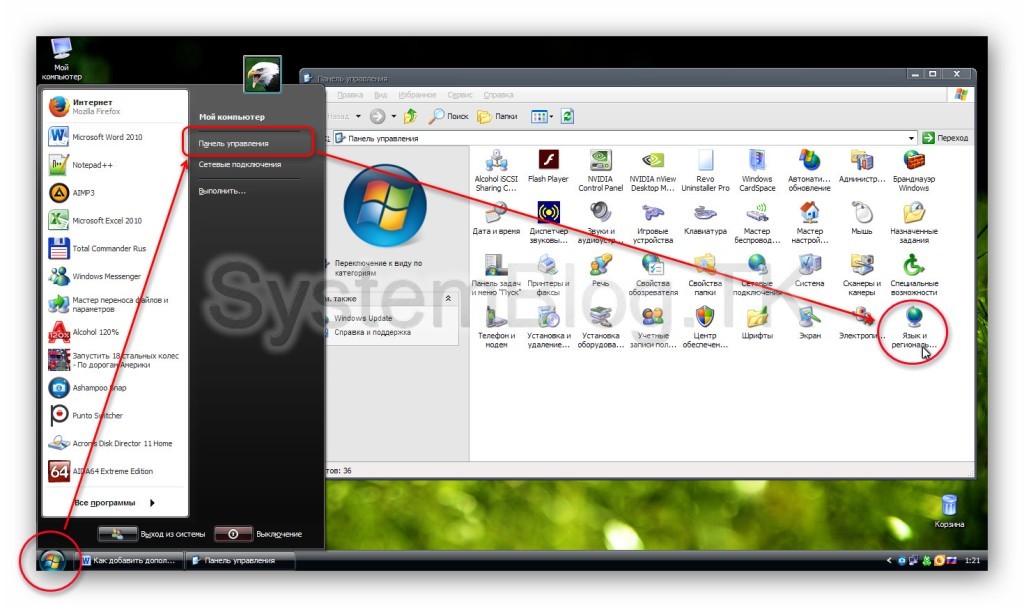
Odaberite karticu "Jezici" i kliknite gumb "Detalji". Otvara se prozor Usluge unosa jezika i teksta. Ovdje vidimo popis jezika koji su već dodani u Windows XP. Da biste dodali još jedan, morate kliknuti na "Dodaj". U popisu "Jezik unosa" odaberite željeni i kliknite na "U redu". Odabrani jezik trebao bi se pojaviti na popisu instaliranih. Zatim kliknite "OK" u svemu otvorene prozore, a zatim će se novi jezik prikazati na jezičnoj traci blizu sata na dnu. Bit će moguće prebacivanje pomoću standardnog rasporeda tipki shift + alt.
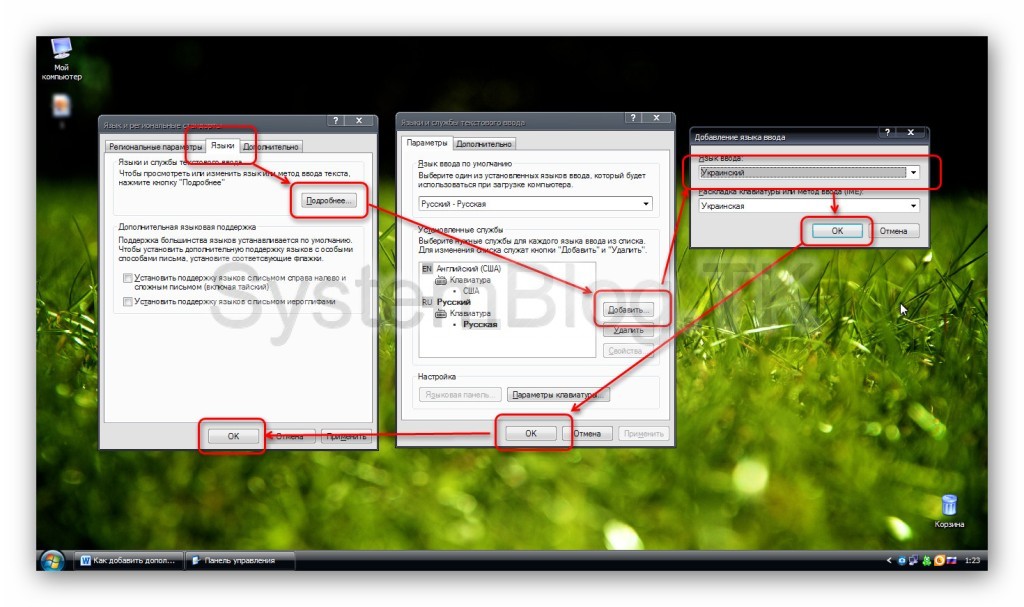
Dodavanje dodatnog jezika
Da biste u Windows XP dodali jezike s latiničnim ili kritičnim slovima, nema potrebe za instaliranjem dodatnih komponenti.
Dodatne mogućnosti
U sustavu Windows XP možete dodati jezik koji nije ograničen na latinična ili ćirilična slova. Dostupni su i oni napisani s desna na lijevo i hijeroglifima. Da biste ih omogućili, morate označiti odgovarajuće okvire u prozoru "Regionalni i jezični standardi".

Dodavanje dodatnih jezičnih značajki
Za dodavanje jezika ili hijeroglifa koji se pišu zdesna nalijevo u Windows XP, potrebne su dodatne komponente i moraju se instalirati s diska operacijskog sustava. Da biste instalirali ove komponente, trebate umetnuti disk u pogon, staviti potrebne potvrdne okvire (s lijeva na desno ili hijeroglife) i kliknuti "U redu". Instalacija će započeti i tada će jezici biti dostupni.
Onemogućite nepotrebne jezike
Usput, u prozoru "Jezici i usluge unosa teksta" ne možete samo dodati jezik u Windows XP, već i ukloniti dodatne, ako ih ima. To se može učiniti u istom okviru s popisom instaliranih jezika, trebate samo kliknuti "Izbriši", prije toga istaknuvši željenu stavku. Nakon toga morate kliknuti "OK" u svim otvorenim prozorima.
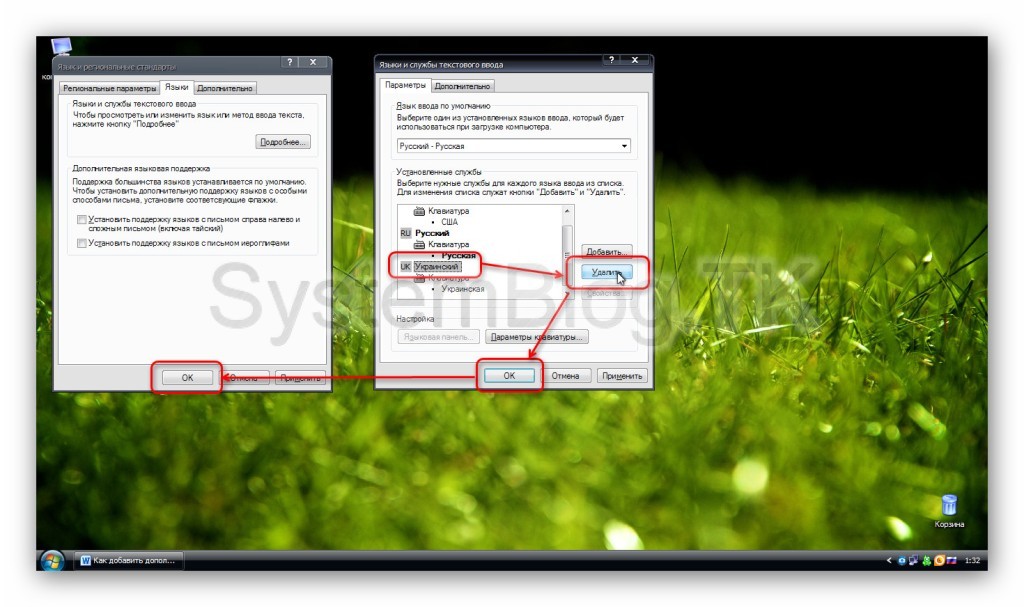
Prema zadanim postavkama, postavljanjem bilo kojeg operacijski sustav bilo da se radi o XP, Vista ili Windows 7, imat ćete samo dva jezika na jezičnoj traci. To su ruski (RU) i engleski (EN). Ali ako trebate dodati neki drugi jezik, onda to neće biti tako teško učiniti.
Recimo da u jezičnu traku trebamo dodati ukrajinski jezik. Da biste to učinili, slijedite ove upute redom.
Korak 1 . Idite na izbornik Start i odaberite Upravljačka ploča... U prozoru koji se otvori kliknite na vezujezika i regionalnih standarda.
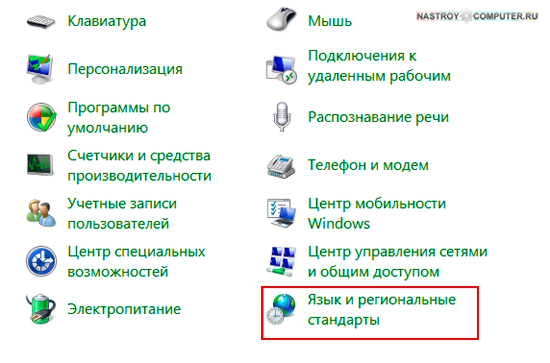
Korak 2 ... U novom prozoru idite na karticu... U bloku Tipkovnice i drugi jezici unosakliknite na gumbPromijenite tipkovnicu...
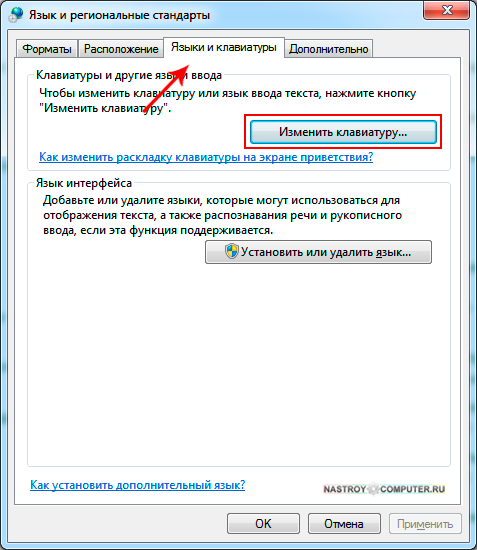
Korak 3. U novom prozoru Jezici i usluge za unos tekstaidite na karticu Općenito i odjeljak Instalirani servisi kliknite gumb Dodaj.
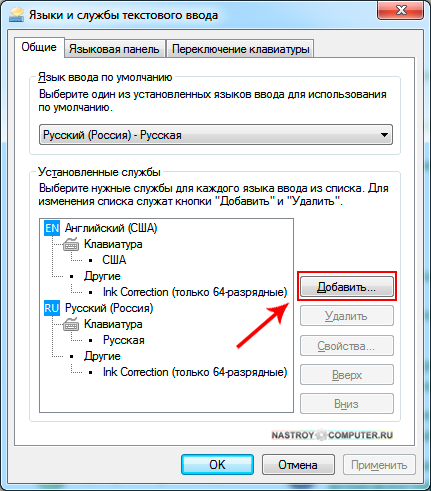
4. korak. U prozoru Dodavanje jezika unosarastegnite klizač na ukrajinski jezik. Pored riječiukrajinski (Ukrajina)kliknite na + i proširite popis. U parametru Tipkovnica potvrdite okvir pored ukrajinski ... Kliknite na gumb za nastavak U REDU .

Korak 5. U poglavlju Instalirani servisi, pojavio se ukrajinski jezik. Za primjenu svih postavljenih postavki kliknite na gumb Primijeni pa OK.
(Ako želite izbrisati bilo koji jezik, za to ćete ga morati odabrati i pritisnuti gumb u desnom izborniku Izbriši).
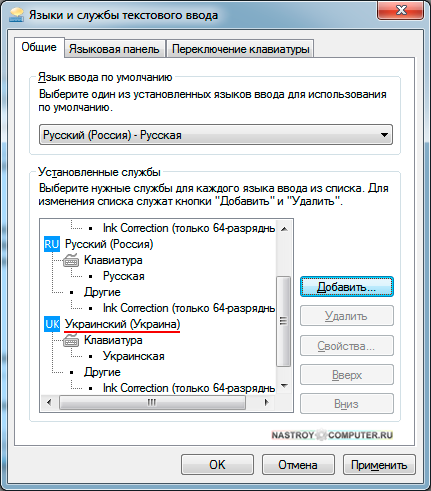
Dostupna su samo dva jezika: ruski i engleski. Za većinu korisnika to je dovoljno. Ali, ako trebate unijeti tekst na drugom jeziku (na primjer, na ukrajinskom), tada morate dodati ovaj jezik na jezičnu traku. Srećom, to je prilično lako učiniti. Sada ćemo vas provesti kroz kako dodati jezik na jezičnu traku.
I idite na odjeljak "Sat, jezik i regija".

Nakon toga vidjet ćete prozor Regionalne i jezične opcije. Ovdje trebate otići na karticu "Jezici i tipkovnice" i kliknuti na gumb "Promijeni tipkovnicu".

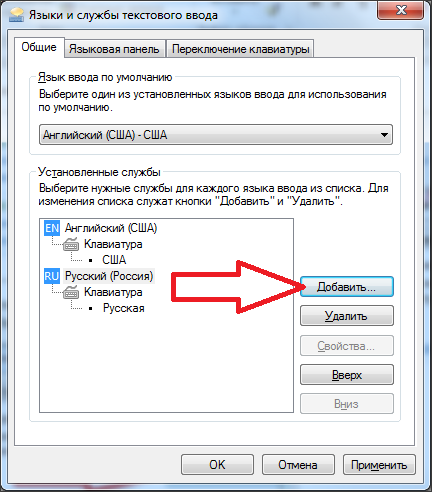
Nakon toga će se pojaviti mali prozor za dodavanje jezika na jezičnu traku. Ovdje trebate označiti jezike koje želite dodati i kliknite na gumb "U redu".


Ostale jezične trake i postavke jezika unosa
Osim dodavanja jezika na jezičnu traku, možete napraviti i druge postavke u prozoru Languages and Text Services. Na primjer, možete promijeniti zadani jezik unosa. Da biste to učinili, odaberite željeni jezik na padajućem popisu na vrhu prozora.
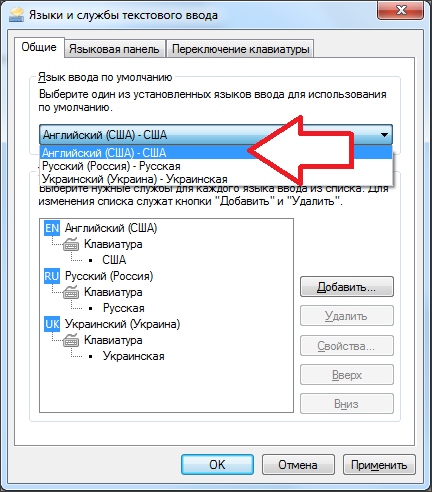
Također možete promijeniti redoslijed jezika na jezičnoj traci. Da biste to učinili, trebate odabrati jedan od jezika i promijeniti njegov položaj pomoću tipki "gore" i "dolje".
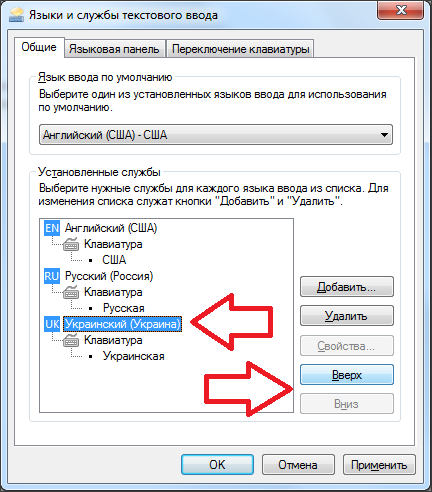
Ako odete na karticu "Jezična traka", vidjet ćete postavke koje se odnose izravno na samu jezičnu traku. Ovdje možete sakriti jezičnu traku, prikvačiti je na programsku traku ili dopustiti da se nalazi bilo gdje na zaslonu. Također ovdje možete uključiti transparentnost jezične trake i omogućiti prikaz dodatnih ikona.
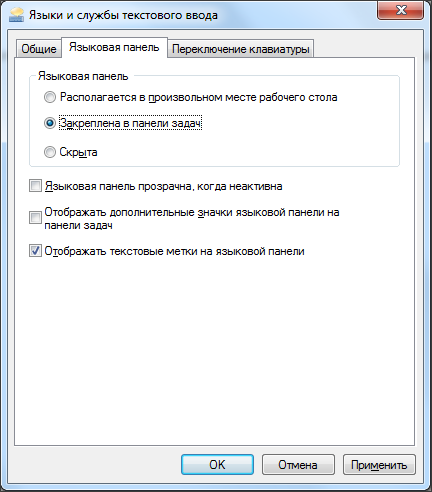
Na posljednjoj kartici, koja se zove "Prebacivanje tipkovnice", možete promijeniti logiku načina rada Caps lock, a također promijenite tipkovnički prečac odgovoran za promjenu jezika unosa.
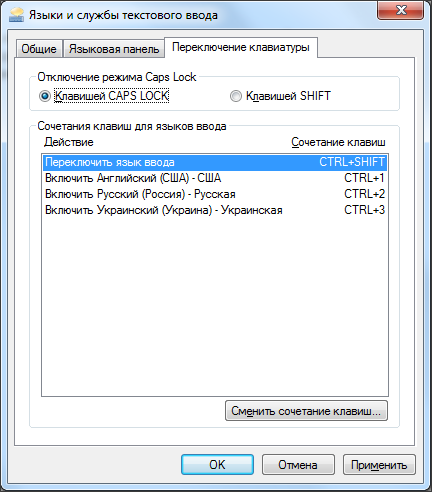
Kao što možete vidjeti, jezična ploča ima mnogo različitih postavki, što vam omogućuje da prilagodite rad s jezicima unosa kako je to prikladno za svakog određenog korisnika.
 Povrat tipki za glasnoću i napajanje na iPhoneu - brak ili ne?
Povrat tipki za glasnoću i napajanje na iPhoneu - brak ili ne? Mrežna kartica ne vidi kabel: upute za rješavanje problema Što učiniti ako internetski kabel ne radi
Mrežna kartica ne vidi kabel: upute za rješavanje problema Što učiniti ako internetski kabel ne radi StoCard i Wallet: kartice za popust iz aplikacije
StoCard i Wallet: kartice za popust iz aplikacije